WPS和Excel哪个好用?
WPS和Excel各有优势,具体选择取决于用户需求。Excel功能强大,特别适合复杂的数据分析、财务管理和表格处理,广泛应用于企业和专业领域。而WPS表格功能与Excel相似,适合日常办公,且体积小巧、免费提供,适合预算有限或轻量级用户。如果需要更强大和专业的功能,Excel更合适;如果是日常简单使用,WPS足够满足需求。
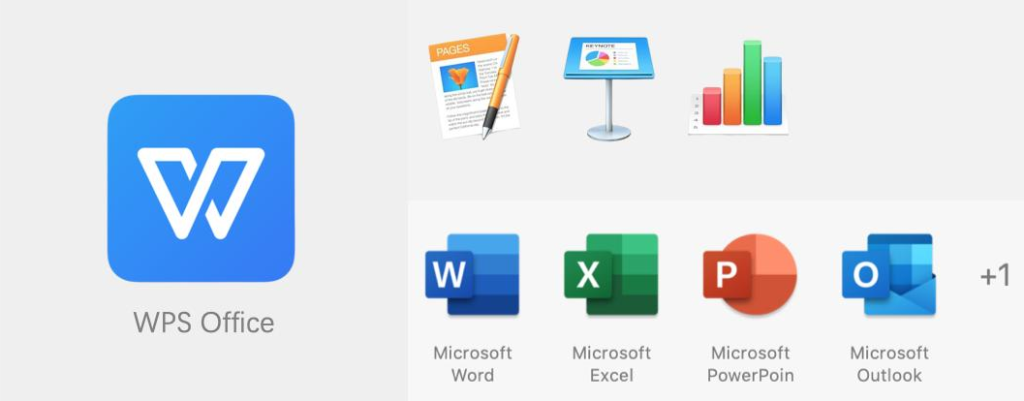
WPS和Excel的功能对比
Excel在数据分析中的优势
强大的数据处理功能: Excel提供了强大的数据分析功能,包括数据透视表、复杂公式计算、图表生成等,能够处理海量数据,广泛应用于财务分析、市场研究等领域,尤其适合需要高精度分析和报表生成的用户。
高级统计与分析工具: Excel内置了丰富的统计函数和分析工具,如回归分析、假设检验等,帮助用户进行深度数据挖掘和趋势分析。这些工具对进行复杂数据预测和建模的用户尤其重要。
宏和VBA编程: Excel支持通过VBA(Visual Basic for Applications)进行自动化处理,用户可以创建宏来自动执行复杂任务,提升工作效率。对于需要批量处理数据或执行重复操作的用户来说,宏功能非常有用。
WPS在日常办公中的实用性
基础功能足够日常使用: WPS表格提供与Excel类似的基础功能,如数据录入、基本计算和图表制作等,能够满足大多数个人用户和小型企业的需求,尤其适合进行日常文档编辑和简单的数据处理。
轻量化与跨平台支持: WPS表格相比Excel更轻便,占用资源较少,适合低配置设备。同时,WPS支持多平台使用,包括Windows、Mac、Android和iOS,用户可以在不同设备间随时切换,进行文档编辑和文件管理。
免费使用与性价比: WPS免费版提供丰富的功能,用户无需支付费用即可使用大多数文档处理功能,这使得WPS成为许多预算有限的小企业和个人用户的首选。即使在没有会员支持的情况下,WPS也能满足常见的办公需求。
WPS和Excel的操作界面差异
Excel的界面设计与用户体验
经典的Ribbon界面: Excel采用了微软Office系列标准的Ribbon(功能区)界面,功能被分为多个标签页,用户可以直观地找到各种工具和选项。虽然这种界面布局功能强大,但对于新手用户来说,可能需要一定的学习曲线来熟悉不同功能的分类。
灵活的自定义选项: Excel允许用户根据自己的需求自定义Ribbon界面,添加或删除功能按钮,调整工作区显示的内容。这对于有特定需求或偏好的高级用户来说,能提高工作效率。
专业化的功能分布: Excel界面中的工具和选项更加专业,符合复杂数据处理的需要。例如,数据透视表、公式、图表、宏等功能都被清晰地分类,满足高频使用者的需求,特别适合数据分析和财务管理领域的用户。
WPS的界面适合哪些用户
简洁明了的设计: WPS表格的界面设计简洁直观,功能区域分布清晰,适合日常办公和初学者。即使是没有太多Excel经验的用户,也能快速上手,完成日常的表格编辑和数据输入任务。
支持多种皮肤和主题: WPS允许用户自定义界面风格和主题,用户可以选择自己喜欢的配色方案,这对于追求个性化办公环境的用户来说非常有吸引力。同时,WPS的界面风格更加现代化,符合年轻用户的审美。
适合轻量级和快速操作: 相比Excel的复杂功能,WPS更适合那些需要快速处理日常工作任务的用户。无论是学生、自由职业者,还是中小型企业的员工,WPS都能提供足够的功能支持,同时保持界面的轻便和易操作性。对于不需要进行复杂数据分析的用户来说,WPS界面更加友好和易用。
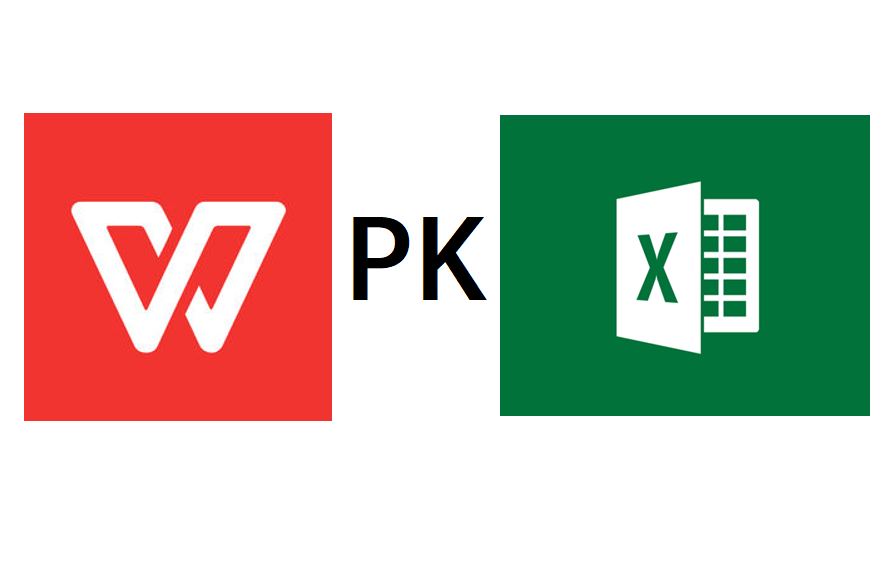
WPS和Excel的兼容性对比
Excel文件在WPS中的兼容性
文件格式支持: WPS表格能够打开和编辑Excel的多种文件格式,包括常见的.xlsx、.xls等格式。大多数Excel文件可以在WPS中正常显示和编辑,但复杂的公式、宏、或高级格式可能出现兼容性问题,特别是对于带有复杂图表或嵌入式内容的文件。
公式和数据结构: WPS表格能够识别和使用Excel中的基本公式和函数,但对于一些高级函数或特殊公式,可能会出现不完全支持的情况。用户需要注意,复杂的Excel公式在WPS中有时可能无法正常执行或计算结果不准确。
跨平台兼容性: WPS Office支持多平台(如Windows、Mac、Android、iOS),而Excel在不同操作系统上的表现有所不同,特别是移动端Excel的功能常常受限。因此,WPS在跨设备兼容性上表现更为灵活,尤其适合跨平台的文件编辑和分享。
WPS支持Excel的哪些高级功能
数据透视表和图表功能: WPS表格支持Excel中的数据透视表和图表功能,能够帮助用户进行数据汇总、分析和可视化。虽然WPS的图表功能不如Excel丰富,但对于大部分日常办公需求,它提供了足够的支持。
公式与函数支持: WPS表格支持Excel中的大部分常用公式和函数,如SUM、VLOOKUP、IF等,但在某些复杂函数的执行上可能会有轻微差异。对于普通的表格和数据处理,WPS能够很好地与Excel兼容,满足基本需求。
宏和自动化功能: WPS表格支持部分Excel宏功能,用户可以在WPS中创建和运行简单的宏脚本来自动化工作任务。但对于Excel中更复杂的VBA编程,WPS的支持程度较低。对于高频次的宏自动化操作,Excel仍然具有优势。
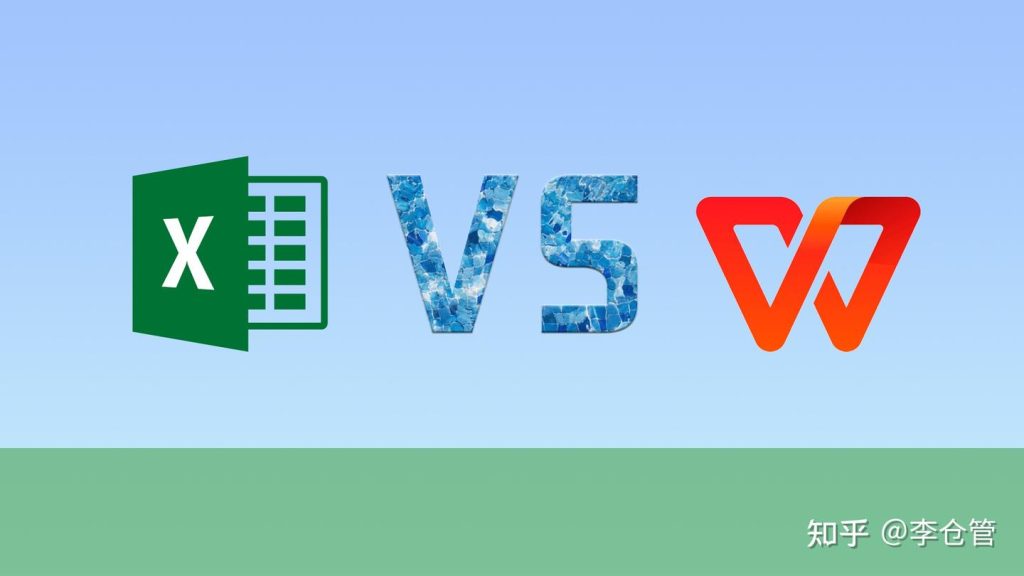
WPS和Excel的性能差异
Excel处理大数据时的表现
强大的数据处理能力: Excel在处理大数据时表现优越,能够有效管理上百万行的数据,支持复杂的数据透视表、数组公式和高级图表生成。Excel的内存优化和多线程计算支持使得它能在处理大型数据集时保持较高的效率。
高效的数据分析工具: 在进行大规模数据分析时,Excel的多种数据分析工具(如Power Query、Power Pivot等)极大地提高了数据处理的能力。这些工具帮助用户有效地整理、分析和计算大数据集,特别适合金融、数据分析和科研等领域。
性能与硬件要求较高: 尽管Excel在处理大数据时非常强大,但它的性能通常依赖于高配置的计算机,尤其在内存和处理器方面。处理非常大的数据集时,Excel可能会消耗较多的系统资源,导致操作卡顿或崩溃,特别是在没有足够内存的情况下。
WPS在低配置设备上的运行情况
较低资源占用: WPS相比Excel,在低配置设备上运行时占用的系统资源较少。其较轻的文件体积和优化的操作界面使得WPS能够在内存和硬件配置较低的设备上流畅运行,适合较旧或配置较低的电脑和移动设备。
较低的内存需求: WPS在处理日常文档、表格和演示时,对于内存的需求较少,即使在2GB内存的设备上也能顺畅运行。与Excel相比,WPS能够在较为有限的系统资源下提供稳定的使用体验,适合轻量办公需求。
适用于基础办公任务: 虽然WPS能够在低配置设备上运行良好,但在处理大型数据或复杂公式时,可能会出现性能瓶颈。对于大规模数据分析、复杂图表或需要大量内存和计算的任务,WPS的性能可能无法与Excel媲美。
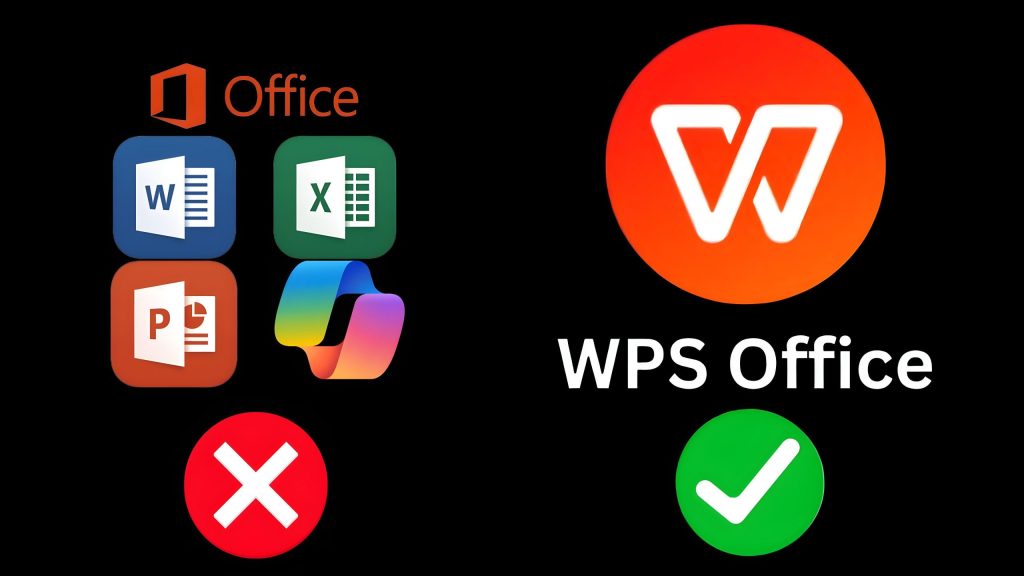
WPS和Excel在团队协作中的表现
Excel在团队合作中的优势
共享和多用户编辑支持: Excel通过Office 365和OneDrive提供实时多人协作功能,团队成员可以在同一文档上进行编辑,所有修改会实时同步,避免版本冲突。对于需要高效团队合作的大型企业,Excel的协作功能非常适用。
高级数据分析和权限管理: Excel不仅支持数据的高效处理,还能通过设置不同的权限来限制团队成员对数据的访问或修改。用户可以灵活管理文档的编辑和查看权限,确保重要数据的安全性。
集成的通讯和协作工具: 在Microsoft Office生态系统内,Excel能够与Teams、Outlook等工具深度集成,便于团队成员之间的沟通和任务分配。这些工具的协作能力使得团队在处理复杂项目时,能够快速响应并有效沟通。
WPS的共享与协作功能介绍
云文档实时协作: WPS Office支持通过WPS云文档进行多人实时协作,团队成员可以在同一个文档中进行编辑,实时查看其他成员的修改。这种协作方式可以提高团队的工作效率,尤其适合快速编辑和修改文档的情况。
跨平台支持: WPS的协作功能不仅限于桌面版本,还可以在移动设备(Android、iOS)上实现文件的编辑和共享。用户无需依赖特定设备,能够随时随地进行团队合作,提升了远程工作的灵活性。
权限设置与文件保护: WPS允许团队管理员对文件进行权限管理,设定哪些成员可以编辑,哪些只能查看或评论。这为企业团队提供了良好的数据保护机制,确保机密信息仅限授权人员访问,同时增强文件管理的安全性。
WPS和Excel哪个适合日常办公?
WPS与Excel在文件兼容性上有差异吗?
WPS和Excel哪个在团队协作中更有优势?
安装WPS后,首次启动时在登录页面可点击右上角的“跳过”或“以后登录”按钮,直接…
WPS有国际版,提供英文、日文、法文、德文等多语言界面,适用于非中文用户使用。国…
在WPS中打开PDF文件后,点击上方工具栏的“PDF转Word”选项,选择输出格…
WPS格式刷位于工具栏的“开始”选项卡中,图标呈刷子形状。选中文本后点击格式刷图…
在WPS国际版中,点击右上角“Settings”进入设置界面,找到“Langua…
WPS Office可通过各大应用商店下载安装,电脑用户在WPS官网或应用市场获…

